På macOS kan du enkelt installera MySQL med Homebrew.
Kör:
brew install mysqlKommandot ovan bör ta ett tag, skriv sedan ut något så här:

Du kan nu starta MySQL-servern genom att köra:
brew services start mysqlNu måste vi säkra MySQL-servern. Som standard levereras servern utan root-lösenord, så vi måste se till att den är skyddad.
Kör:
mysql_secure_installationProceduren kan ta ett tag, men det ger mycket kraft för att se till att du får de bästa standardinställningarna ur lådan:
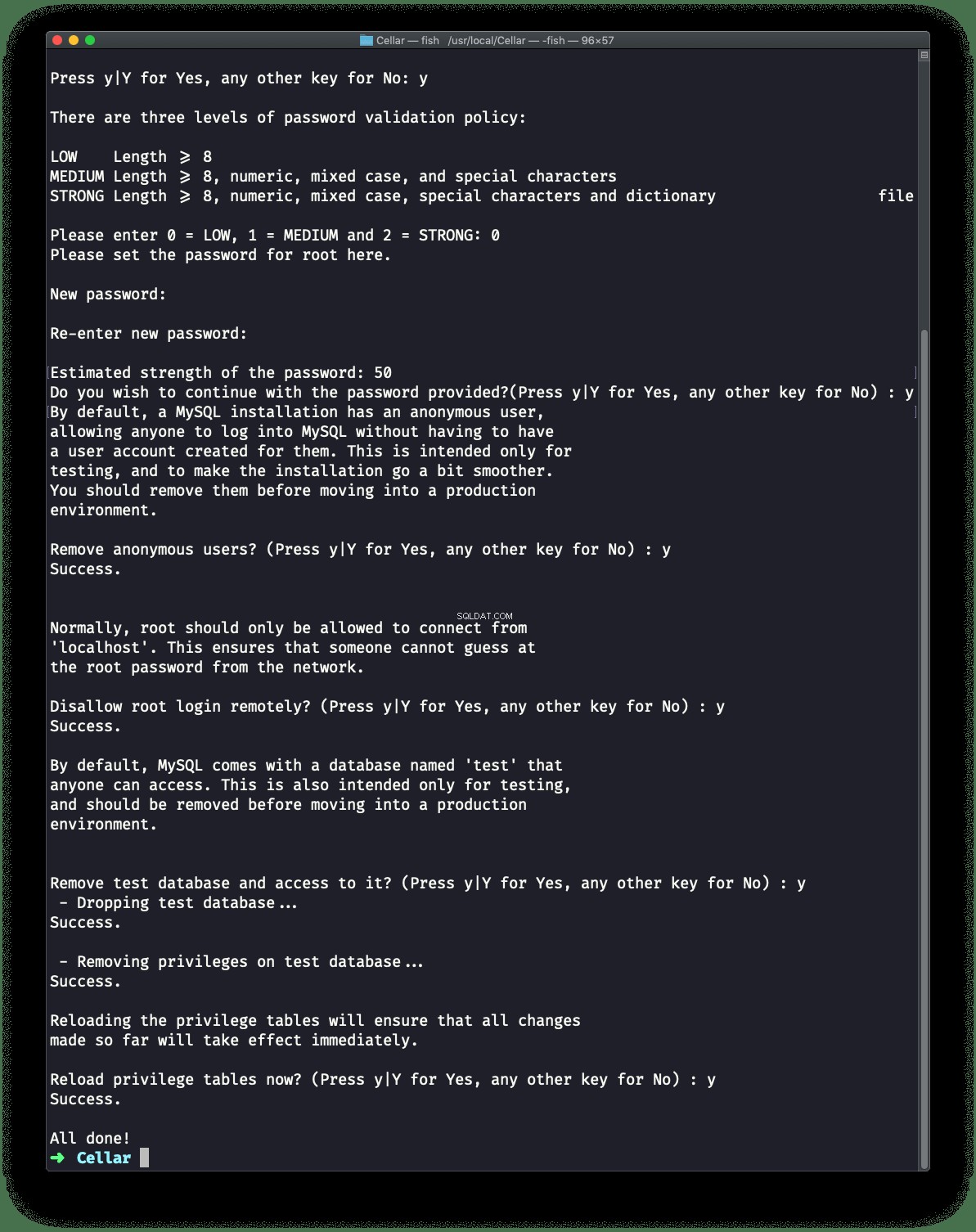
Eftersom vi använde brew services start mysql för att starta MySQL, kommer din Mac att starta om den vid omstart. Du kan köra:
brew services stop mysqlför att stoppa detta från att hända, och även för att omedelbart stoppa MySQL.
Du kan också undvika detta demonläge (det är vad vi kallar program som alltid körs i bakgrunden och startar om när datorn startas om) genom att köra:
mysql.server startDetta startar MySQL och fortsätter att köra tills datorn stängs av, eller tills du kör:
mysql.server stopoch den kommer inte att starta om den vid omstart.
Det är upp till dig att bestämma vilken du föredrar.
Nu kan du ansluta till servern med kommandot:
mysql -u root -p
Du måste skriva in root användarlösenord efter du kör det här kommandot, och när du är klar bör du se denna skärm:
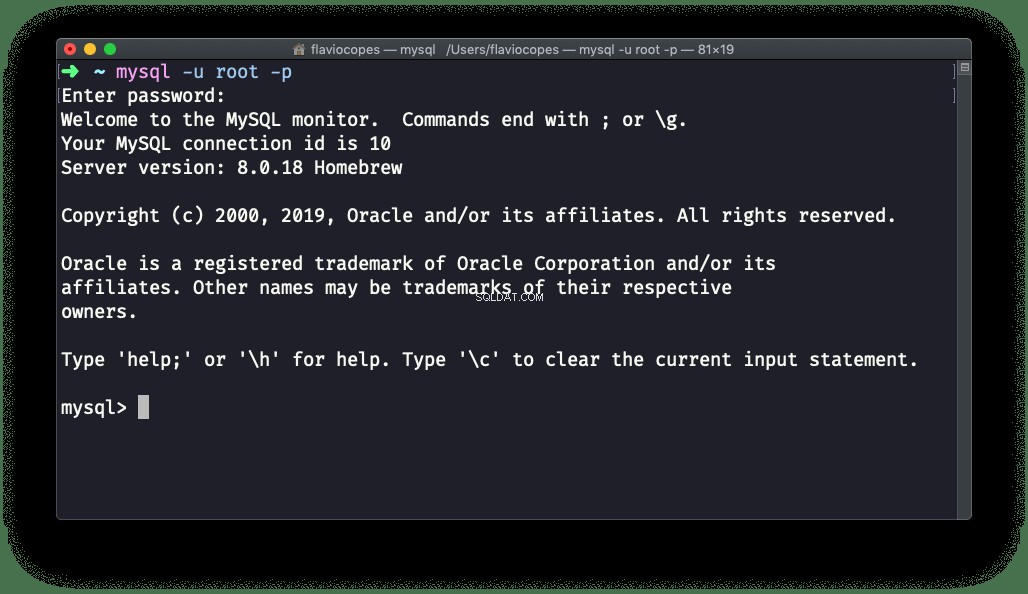
En bra GUI (grafisk) programvara som vi kan använda för att interagera med en SQLite-databas är TablePlus.
Den kommer med en gratis provperiod som är perfekt för vår användning, eftersom den inte är tidsbaserad utan snarare begränsar mängden samtidiga anslutningar du kan göra till databasen.
Ladda ner den från https://tableplus.com. Jag vet att det finns versioner av macOS, Windows och Linux.
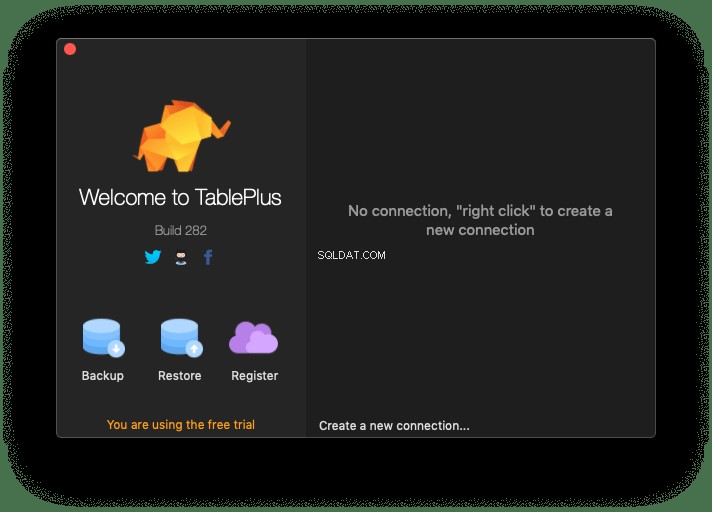
Klicka på "Skapa en ny anslutning..." och välj MySQL i listan:
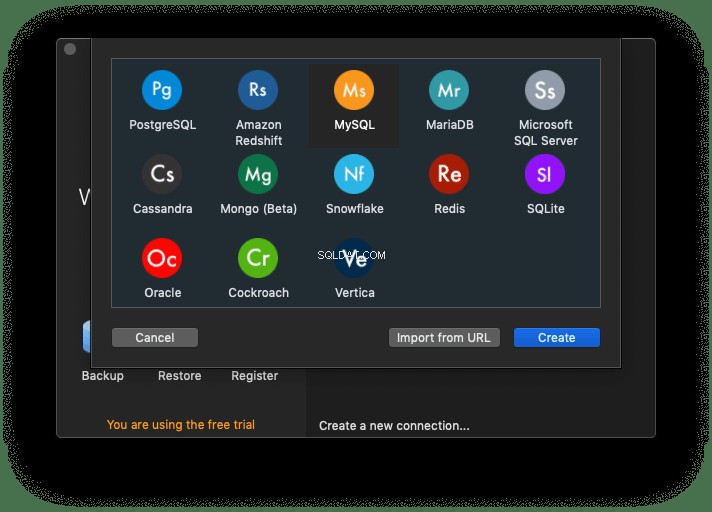
ställ sedan in ett namn för anslutningen och skriv in "root" och lösenordet du angav tidigare:
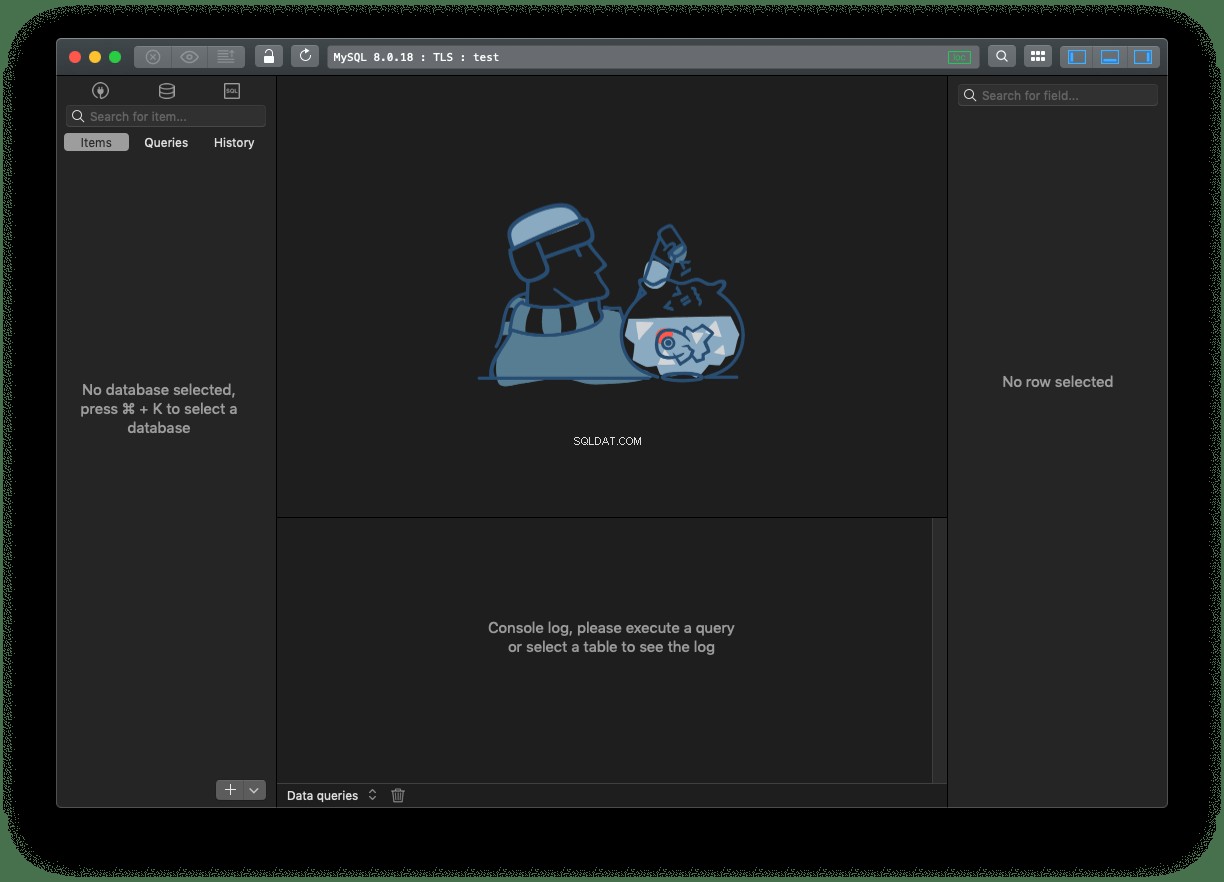
Klicka på Connect , och du bör vara ansluten till MySQL!
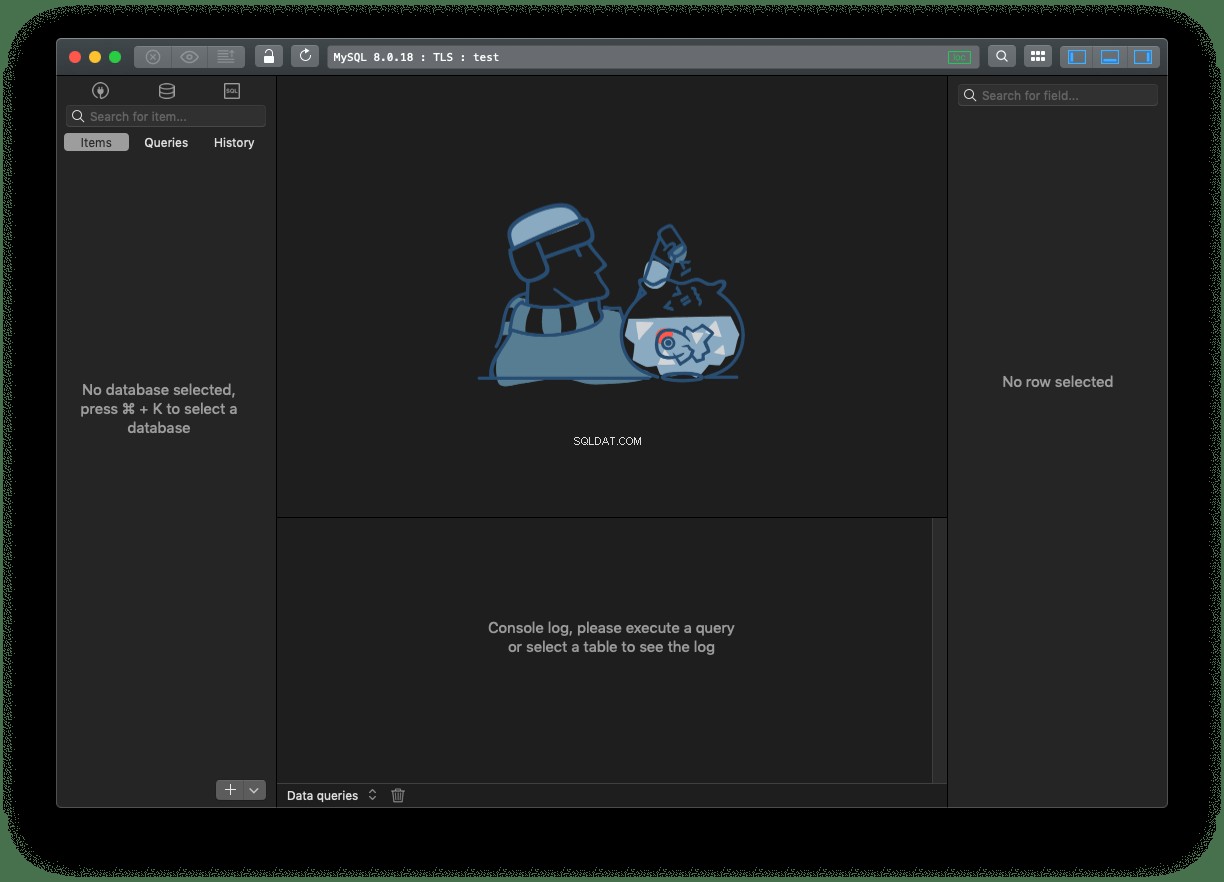
Observera att vi är anslutna med root användare, som endast ska användas för administrationsändamål.
Dag till dag användning av en databas bör göras med en normal användare. Vi kommer att se det i en separat handledning.
